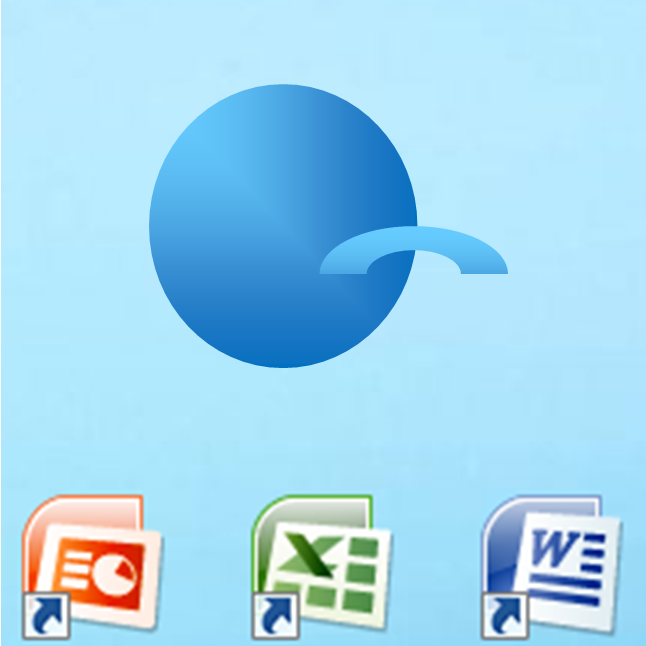excel如何让表头固定不动
3个回答
2023-03-21 · 百度认证:IT168官方账号,优质数码领域创作者
关注
![]()

展开全部
冻结窗格是很常用的一种方法,点击表格中的任意一个单元格,依次点击菜单项【视图】-【冻结窗格】-【冻结首行】;这时表格数据向下滚动时第一行固定不动。
当我们在制作一个Excel表格时,如果列数较多,行数也较多时,一旦向下滚屏,则上面的标题行也跟着滚动,在处理数据时往往难以分清各列数据对应的标题,事实上利用"冻结窗格"功能可以很好地解决这一问题。具体方法是将光标定位在要冻结的标题行(可以是一行或多行)的下一行,然后选择“窗口|冻结窗格”即可。滚屏时,被冻结的标题行总是显示在最上面,大大增强了表格编辑的直观性。
当我们在制作一个Excel表格时,如果列数较多,行数也较多时,一旦向下滚屏,则上面的标题行也跟着滚动,在处理数据时往往难以分清各列数据对应的标题,事实上利用"冻结窗格"功能可以很好地解决这一问题。具体方法是将光标定位在要冻结的标题行(可以是一行或多行)的下一行,然后选择“窗口|冻结窗格”即可。滚屏时,被冻结的标题行总是显示在最上面,大大增强了表格编辑的直观性。
展开全部
在“视图”里面,点击“冻结窗格”,选择冻结首行,就可以固定第一行不动,因为一般表头都是首行。
如果前面两行是表头,就选中第三行,再用“冻结拆分窗格”,这样就是前面两行固定不动。
如果前面两行是表头,就选中第三行,再用“冻结拆分窗格”,这样就是前面两行固定不动。
本回答被网友采纳
已赞过
已踩过<
评论
收起
你对这个回答的评价是?
2020-12-23 · 知道合伙人教育行家
关注
![]()

展开全部
菜单栏选择:视图--冻结窗格--冻结首行
已赞过
已踩过<
评论
收起
你对这个回答的评价是?
更多回答(1)
推荐律师服务:
若未解决您的问题,请您详细描述您的问题,通过百度律临进行免费专业咨询